Description : Comment modifier une réceptionniste virtuelle RVI / IVR. L'exemple présent concerne une structure simple à 1 niveau
Contexte 1 : « Accueil »
- Message de bienvenue
- Choix offerts
- Composer l'extension directement
- Faire le 1 pour les ventes entreprises
- Faire le 2 pour de l'information
- Faire le 3 pour le soutien (vers le contexte 2 pour des «Sous-Choix» de soutien)
Procédure:
Connexion à votre compte du cloud-panel, consultez si nécessaire : connexion au cloud-panel
Sélection de l'extension de l'IVR / RVI - dans le menu de gauche sélectionnez Extensions
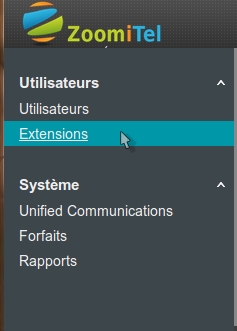
Sélection de l'extension de l'IVR / RVI - dans le tableau des Extensions

Modification de l'IVR / RVI - dans la section Liens Rapides - développer si nécessaire - cliquez sur Configuration de l'IVR
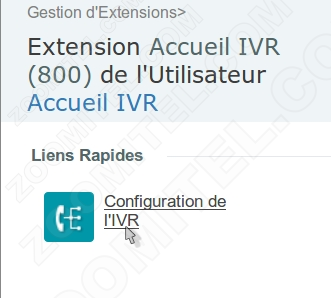
Modification de l'IVR / RVI - dans le tableau Contexte sélectionnez le contexte accueil de l'IVR
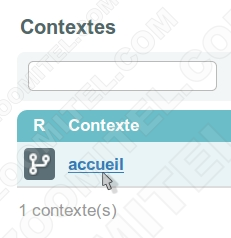
Consultez l'article suivant pour modifier votre IVR , la lecture complète de l'article peut être utile. Dans le cas présent où l'IVR /RVI de base est configurée, les liens en début d'article sont à consulter - configurer le texte de bienvenue et Configurer la touche #1 - répéter la procédure pour les autres touches.
Si vous désirez que nous fassions les modifications pour vous, consultez notre service de soutien pour les coûts à prévoir : https://www.zoomitel.com/clients/knowledgebase/47/6-Configurer-une-receptionniste-virtuelle-IVR.html
Si vous désirez que nous fassions les modifications pour vous, consultez notre service de soutien pour les coûts à prévoir : https://www.zoomitel.com/clients/knowledgebase/47/6-Configurer-une-receptionniste-virtuelle-IVR.html

